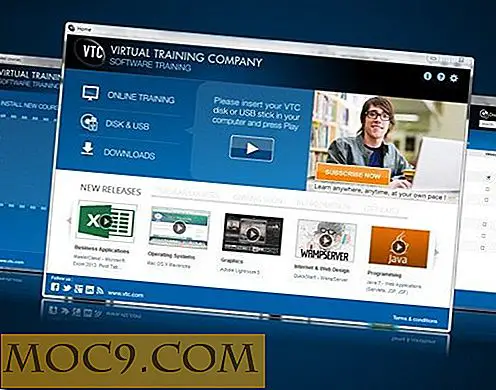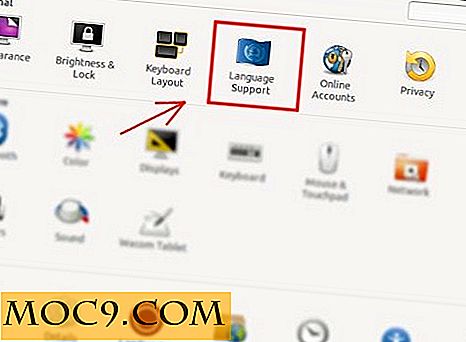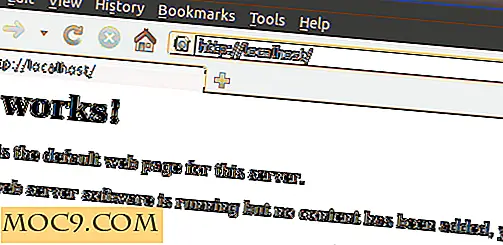Hoe "No Route to Host" Verbindingsfout in Linux te repareren
Wanneer u probeert verbinding te maken met een service op Linux, is 'Geen route naar host' een van de laatste dingen die u wilt horen. Het is een breed bericht dat betekent dat uw computer de doelserver niet kan bereiken.
Vanwege de brede aard van de boodschap zijn er verschillende mogelijkheden die dit kunnen veroorzaken.
Host is offline / service is niet actief
Het lijkt misschien pijnlijk voor de hand liggend, maar u moet eerst controleren of de server waarmee u probeert verbinding te maken, zelfs online is. Het is mogelijk verwijderd vanwege onderhoud of problemen.

De service zelf is mogelijk niet gestart. Als dit uw server is, kunt u controleren of de service is gestart en correct wordt uitgevoerd. Om dit te doen met Systemd, voert u de volgende opdracht uit.
sudo systemctl status servicenaam
Verkeerde poort
Mogelijk probeert u verbinding te maken via de onjuiste poort. Veel systeembeheerders kiezen ervoor om vaak gerichte services zoals SSH op verschillende poorten uit te voeren om potentiële aanvallers te helpen.
Als de server niet van u is, raadpleegt u de beschikbare documentatie of neemt u contact op met hun ondersteuningsservices.

Voor uw eigen server kunt u proberen NMAP te gebruiken om uit te zoeken waar u uw service hebt gestart.
sudo nmap -sS your.server.ip
Als u denkt dat u een erg obscure poort hebt gebruikt, kunt u de vlag -p- om ze allemaal te scannen. Het zal echter nog een tijdje duren.
Iptables Blokkeert de verbinding
Mogelijk hebt u iptables per ongeluk geconfigureerd om verbindingen op die poort te blokkeren. U zou hetzelfde bericht ontvangen, of u iptables op de server of uw bureaublad had geconfigureerd, dus het is de moeite waard om beide te controleren. Voer de volgende opdracht uit om uw iptables-regels te bekijken.
sudo iptables -S
Uw DNS is onjuist geconfigureerd
Als al het andere faalt, moet u proberen het IP-adres te ping waarmee u verbinding wilt maken. Het kan zijn dat uw computer geen verbinding met een DNS-server tot stand brengt.
ping -c3 your.server.ip
Als de ping werkt, maar een domeinnaam niet verbindt, kijk je naar een DNS-probleem.
Systemd-gebruikers kunnen systemd-resolve --status om de DNS-servers te controleren die uw systeem gebruikt. Het wordt opgesplitst per interface, dus zorg ervoor dat je degene controleert waarmee je probeert een verbinding tot stand te brengen.
In de meeste gevallen zal uw computer de relevante DNS-informatie via DHCP ontdekken. Als u een statisch IP-adres gebruikt of als iets op uw netwerk anders is geconfigureerd, moet u mogelijk uw DNS handmatig instellen.

Open "/etc/systemd/resolved.conf." In dat bestand neemt u de DNS regel vrij en voegt u het IP-adres van uw router of een andere bekende DNS-server toe. De standaard fallback-DNS voor Systemd is de DNS-server van Google die wordt vermeld onder FallbackDNS .
DNS = 192.168.1.1
Als u OpenRC of een ander alternatief Systemd gebruikt, kunt u uw DNS-gegevens vinden in "/etc/resolv.conf."
nameserver 192.168.1.1
Als er niets is, voert u het IP-adres in van uw router of een andere bekende DNS-server die u liever gebruikt.
Herstart het netwerk of uw hele computer na beide.
De GUI-weg

Als u een grafisch bureaublad gebruikt met Network Manager, kunt u uw verbindingsinformatie op die manier bewerken. Open de applet of doorloop uw systeeminstellingen. Selecteer uw verbinding en zoek het tabblad "IPv4". Schakel de verbinding naar "Handmatig" en voer handmatig het IP-adres van uw computer en het IP-adres van uw router in als gateway. Voer vervolgens in het onderstaande DNS-veld het IP-adres van uw router of het IP-adres van een andere DNS-server in.
Onjuiste netwerk- of hostconfiguratie
Er zijn verschillende andere configuratie-opties die mogelijk onjuist zijn. Elk van hen zou het voor uw computer onmogelijk maken om verbinding te maken met de server.
Controleer eerst of de netwerkconfiguratie van uw computer correct is. Controleer de configuratiebestanden zelf en kijk of u op een andere manier verbinding met internet kunt maken.
Als u een specifieke hostnaam gebruikt om verbinding te maken of u hebt specifieke hosts ingesteld op de server of de client, moet u ervoor zorgen dat beide machines verbinding met elkaar kunnen maken. Controleer de configuraties van "/ etc / hosts, " "/etc/hosts.allow." "/etc/hosts.deny."
Controleer ten slotte uw serverconfiguratie. Mogelijk is er iets verkeerd geconfigureerd op de server, waardoor clients niet goed kunnen verbinden.
Terwijl u de exacte oorzaak van "Geen route naar host" vastspijkert, is niet zo duidelijk, maar u kunt deze stappen volgen om de meest voorkomende oorzaken van de fout uit te sluiten en te verhelpen.